매일 사용하는 응용 프로그램에 관해서는 확실히 외모가 중요합니다. Teams는 오늘날 많은 Windows 사용자가 애용하는 응용 프로그램 중 하나입니다. 팀 애플리케이션에 많은 시간을 할애할 수 있으므로 원하는 테마를 설정하는 것이 매우 중요합니다. 이 문서에서는 Teams 애플리케이션 테마를 쉽게 변경할 수 있는 방법을 설명합니다.
1 단계: 팀 창 상단에서 가로 점 3개 상. 다음과 같이 설정 확장되는 메뉴에서 옵션을 선택합니다.
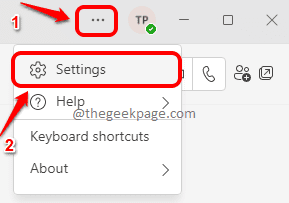
2 단계: 설정 창에서 외관 및 접근성 탭 왼쪽 창.
이제 오른쪽 창 창, 섹션 아래 주제, 당신은 할 수 있습니다 선택하다 당신이 선호하는 테마. 즉, 변경 사항이 즉시 적용됩니다.
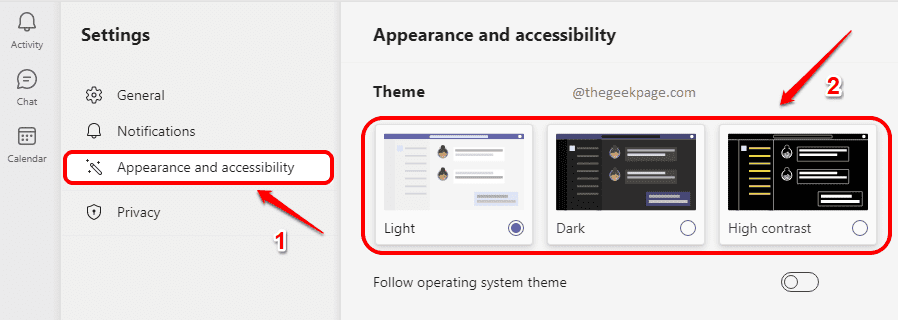
3단계: Teams 테마를 Windows 테마와 일치시키려면 토글 버튼을 돌릴 수 있습니다. 에 옵션을 위해 운영 체제 테마를 따릅니다.

예, Teams에서 테마를 변경하는 것은 그렇게 간단합니다. 기사가 유용했기를 바랍니다.
![커넥터가 이전 구성을 실행 중입니다. [전체 가이드]](/f/f59b0f6b7059ab8fee5141a37a3adec2.jpg?width=300&height=460)

